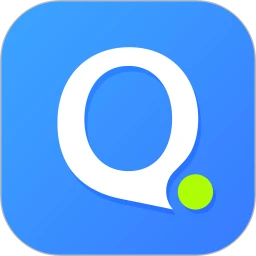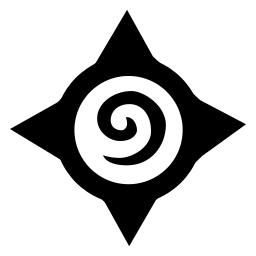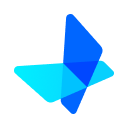
GameViewer官方正版 v3.1.3.3200 电脑版
详情介绍
GameViewer官方版是一款由网易所打造,专注远程控制的软件,别名为网易UU远程。软件的功能非常强大,为各位用户提供了丰富的节点资源,这样的好处就在于,能够在网络复杂的情况下载提供稳定的远程控制服务。如此就能够解决很多用户的燃眉之急。
同时GameViewer官方正版专门为各位提供了模拟键盘以及鼠标,可以支持鼠标的左右键以及滚轮等操作,并且在键盘上更有着完整的快捷键以及组合键的功能。由于有多个网点,所以在进行远程协助的时候,能够享受到流畅的远程控制体验。
软件特色
1、远程协作家人使用智能手机,让远程控制变得更简单,提高远程管理的能力,让远程协作变得更简单;
2、远程使用手机摄像头,让摄像头使用更方便,便于管理,使用更方便,提高效率,摄像头管理更方便;
3、一键快速录制视频,让摄像头的使用变得更简单,提高摄像头管理的质量,摄像头的使用变得更简单;
4、一键控制扬声器、麦克风、相机等基本信息,让远程控制更全面,提高远程控制的质量,远程控制更方便;
5、与客服进行远程交流,让客服远程服务,提高服务的质量,问题解决变得更方便,提高远程协助的质量;
6、远程办公,控制办公的手机快速处理工作,让办公变得更简单,提高远程办公的效率,远程控制变得更专业。
软件亮点
1、简洁的界面让你的远程控制变得更简单,提高手机的远程控制体验,远程控制手机变得更随意,更轻松;
2、多种远程控制的方法让远程控制变得更随意,提高远程控制的体验,远程控制变得更简单;
3、实时语音让远程交流变得更真实,办事交流更方便,给你更好的语音交流体验,与家人实时通话;
4、将屏幕进行共享处理,让屏幕共享更真实,提高屏幕共享的质量,共享的屏幕更真实,管理更方便;
5、安卓与苹果数据互连,让远程操作变得更简单,提高远程操作的情况,远程操作变得更简单,给你更好的使用体验;
6、同屏远程教学让教学变得更随意,提高远程教学的质量,让学习变得更简单,提高远程学习的质量。
GameViewer控制电脑叫教程
步骤一:他人分享设备
1、被控设备点击首页—远程协助后点击“允许控制本机”;
2、点击“复制分享”,将电脑ID发送给对方。


步骤二:控制端填写电脑ID及验证码
点击首页—远程协助后填入刚才获取的电脑ID及验证码后点击连接设备即可。

移动端使用游戏操控模式教程
游戏操控模式可通过配置游戏按键方案,实现在移动端远程玩PC上的游戏。
1、如何进入游戏操控模式
在移动端控制过程中,通过侧边控制面板,点击【游戏操控模式】;

在【云方案】或【我的方案】中选择并使用任意方案,即可进入游戏操控模式;另外也可以新建自己的方案并进入该模式;

2、什么是操控方案
操控方案包含各类满足游戏操控所需的键盘和鼠标的映射按键,可模拟对应鼠标、键盘的操作;
按键类型包含轮盘按键、鼠标各类按键、键盘单个按键、键盘组合键等;

3、如何编辑方案
在方案选择页面中,点击【新建】,或者选择任意方案后点击【编辑】,都可进入编辑模式;

如果已经在使用方案,通过悬浮球菜单中的【编辑】,也可以对当前方案编辑;

点击【+单个按键】【+组合键】可以新增单按键或者组合按键;
在按键选择界面选中任意按键后即可将该按键添加到方案中。

进入方案编辑状态后,可以对按键的位置、大小、备注名称及按下后的按键反应进行调整;

完成方案调整后,点击右上角【保存】即可保存编辑后的方案,如果是在云方案基础上进行编辑,则会在【我的方案】中保存一个新的方案。
常见问题
一、无法连接怎么办?
如果遇到软件主页右上角显示“连接中”或“服务器连接异常”,可以通过以下方式进行排查:
1、可以先排查是否使用“微软远程桌面”同时进行远程控制,目前同时启用可能会导致上述问题,请关闭相关软件后重试;
2、启动任务管理器-详细信息,找到UURemoteServer.exe,右键结束任务即可重新连接。
二、画面不清晰怎么办?
1、UU远程会根据您的带宽,资源占用情况动态调整画面质量,如果不清晰可尝试检查网络,如依然感受不佳请提交您的反馈。
2、竖屏下放大画面会比较模糊的问题我们已经记录,后续会处理。您可以先使用横屏模式去放大画面,其画面缩放效果会优于竖屏效果。
三、延迟怎么办?
可将控制端与被控端都在局域网内,可以大大降低卡顿及延迟情况。
四、电脑端无法退出“游戏鼠标模式”怎么办?
1、目前可能偶现通过快捷键“ctrl+alt+enter”无法退出游戏鼠标模式,从而无法回到控制端的问题;
2、如果遇到该问题,请先尝试使用鼠标,点击被控端画面内容,确认有操作过被控端,再尝试快捷键退出操作;
3、如果还是不行,可通过右下角的悬浮球点击【断开连接】退出当前连接状态,可恢复控制端的鼠标操控。
五、如何调整画质、分辨率及帧率?
如果在连接过程中需要调整相关参数,电脑端用户请点击控制面板顶部控制栏,移动端用户请点击右下角控制菜单。
1、画质:可以提供自动、极速、一般、高清4档画质,清晰度越高其资源消耗越大,画质也更加清晰。
2、分辨率:可以再控制端改变被控电脑的画面分辨率,其中跟随本机功能可以将被控电脑的画面与本机保持一致。
3、帧率上限:可以解除远控画面表现,越高的帧率上限其带宽、资源占用就越大,如果遇到画面卡顿等异常,建议降低帧率上限数值。
4、画面模式:可以更改控制窗口的画面模式选择,原始分辨率更加适合需要局部展示的控制窗口,可以避免冗余信息对控制过程的干扰;而自适应模式则完整的表现被控电脑的画面,能够全幅预览到被控电脑屏幕情况。
相关软件
猜你喜欢
网友评论
软件排行
最新更新
-
 噬血代码十六项修改器 v1.53 风灵月影版详情
噬血代码十六项修改器 v1.53 风灵月影版详情游戏补丁|2.13MB
-
 战争雷霆中文破解版下载 免安装绿色版详情
战争雷霆中文破解版下载 免安装绿色版详情游戏娱乐|50GB
-
 神之亵渎2十三项修改器 风灵月影版详情
神之亵渎2十三项修改器 风灵月影版详情游戏补丁|749KB
-
 网维大师官方最新版 v9.2.5.0 电脑版详情
网维大师官方最新版 v9.2.5.0 电脑版详情行业软件|246MB
-
 开局五个亿PC破解版下载 免安装版详情
开局五个亿PC破解版下载 免安装版详情游戏娱乐|66.3GB
-
 EdrawMax亿图图示电脑版下载 v14.5.1.1300 最新版详情
EdrawMax亿图图示电脑版下载 v14.5.1.1300 最新版详情办公软件|347.33MB













 都市天际线2破解版联机版下载 免安装版
都市天际线2破解版联机版下载 免安装版 双点博物馆探索者全DLC学习版下载 免安装版
双点博物馆探索者全DLC学习版下载 免安装版 鬼谷八荒破解版百度网盘 免安装绿色全DLC版
鬼谷八荒破解版百度网盘 免安装绿色全DLC版 传说之下破解版下载 全DLC 免安装豪华中文版
传说之下破解版下载 全DLC 免安装豪华中文版 文明7学习版豪华版下载 全DLC+解锁补丁 网盘资源分享
文明7学习版豪华版下载 全DLC+解锁补丁 网盘资源分享 龙之信条2中文破解版下载 内置全DLC 免安装豪华版
龙之信条2中文破解版下载 内置全DLC 免安装豪华版 王国保卫战5联盟破解版下载 全DLC 免安装豪华版
王国保卫战5联盟破解版下载 全DLC 免安装豪华版 EA Sports FC 25终极版破解版下载 集成全DLC 免安装中文版
EA Sports FC 25终极版破解版下载 集成全DLC 免安装中文版